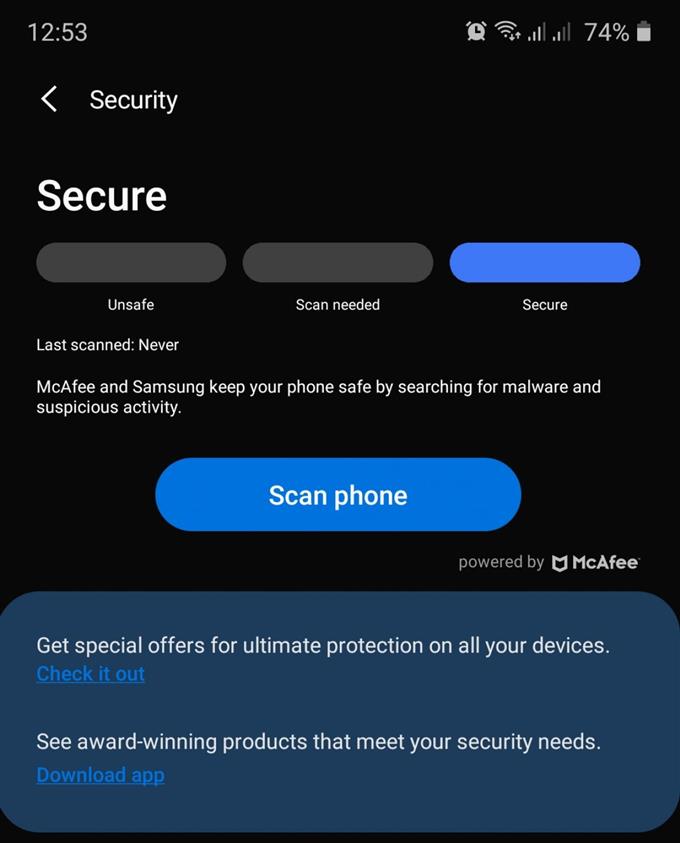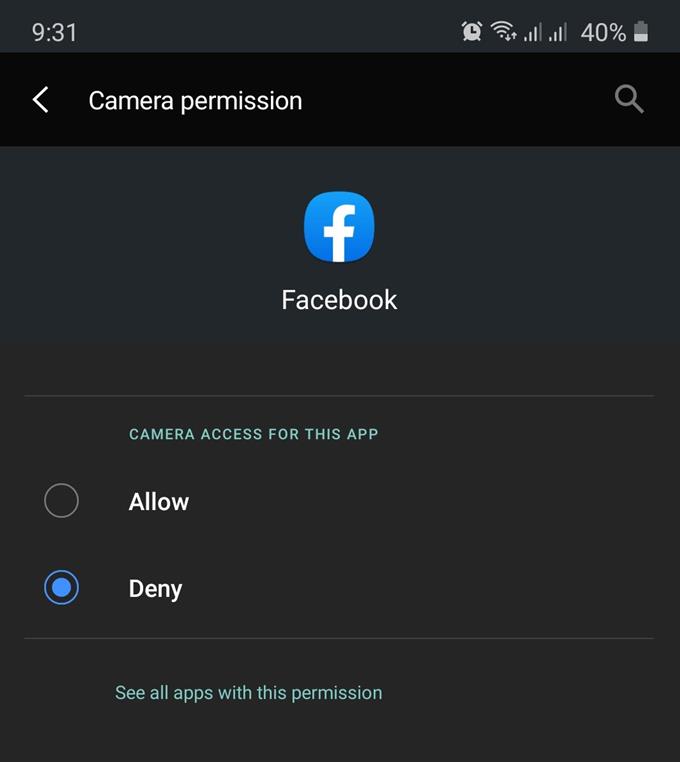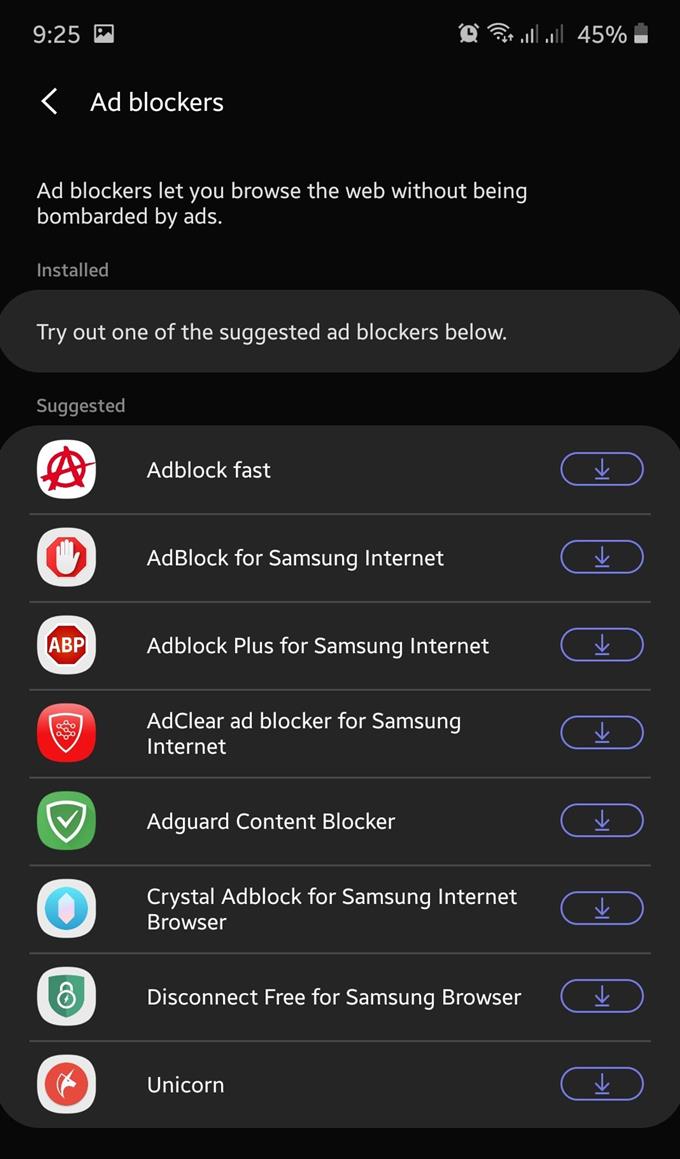Google og Samsung tilbyr ekstra skannefunksjoner for å redusere sjansene for at dårlige apper blir installert, men enheten din kan fortsatt bli infisert av et virus eller skadelig programvare fra lure annonser, booby-fanget nettsteder eller e-postkoblinger du klikker. I noen tilfeller kan det være installert en dårlig app, som deretter kan kompromittere en enhets sikkerhet senere. Hvis du tror at din Samsung har et virus, ikke bekymre deg, for du kan fjerne det relativt enkelt. Lær hvordan du gjør det ved å følge denne guiden.
Måter å bli kvitt virus og skadelig programvare fra en Samsung-enhet
Det er en rekke ting du kan gjøre for å effektivt takle et virus eller skadelig programvare på Android-enheten din. Følg forslagene våre om hva du trenger å gjøre.
- Bruk apptillatelser med omhu.
Alle som har installert en app i Android har sett en tillatelse. Som navnet antyder, er tillatelser i utgangspunktet spørsmål som spør en bruker om å tillate tilgang til bestemte data på enheten eller ikke. Hvis du for eksempel installerer en navigasjonsapp som Waze, vil appen mest sannsynlig be om tillatelse til å få tilgang til data for enhetens plassering slik at den kan gi deg veibeskrivelse nøyaktig.
Noen tillatelser er nødvendige for en bestemt app for å fungere, men noen kan være helt mistenksomme. Som Android-bruker bør du vite når du skal gi tillatelse til en app, og når du ikke skal gjøre det. Lure utviklere kan bygge apper som ber tillatelser som ikke er nødvendige, slik at de kan stjele informasjon. Hvis en kalenderapp for eksempel ber om å få tilgang til mikrofonen din, kan det være en ondsinnet måte å spionere på deg da mikrofontilgang vanligvis er utenfor det normale omfanget av en hvilken som helst kalenderapp.
Hvis du er ukjent med Android og ikke aner hvordan du endrer app-tillatelser, følger du trinnene i dette innlegget.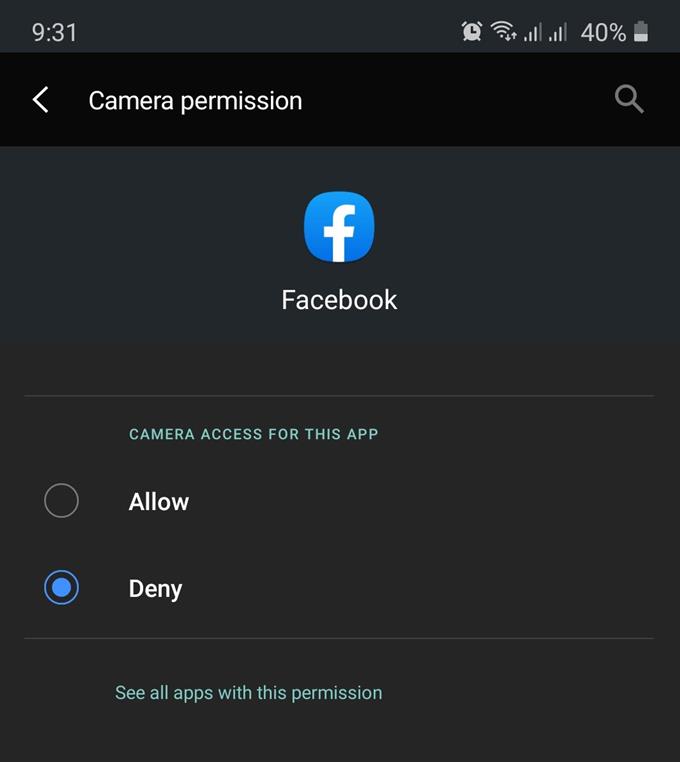
- Fjern annonsevinduer i nettleseren.
Hvis du fortsetter å få irriterende annonsevinduer når du går online med en nettleser, kan du endre noen innstillinger for å blokkere dem. Husk at til og med legitime nettsteder som du trygt kan navigere kan inneholde noen former for annonser eller noen få popup-vinduer. I moderasjon er annonser virkelig livsnerven på de fleste nettsteder, slik at de ikke kan elimineres fullstendig. Det du ønsker å eliminere her er vedvarende popup-vinduer som er helt irrelevante for surfeaktiviteten din hele tiden.
Det er vanligvis to nettlesere som er installert i en Samsung-telefon eller nettbrett: Samsung Internet og Google Chrome. Hvis du bruker Samsung nettleser som standard, er det en enkel måte å blokkere popup-vinduer for. Du må ganske enkelt aktivere den innebygde annonseblokkeringsfunksjonen, og du er god til å gå. Følg trinnene i dette innlegget om hvordan du gjør det.
Relatert lesing:
Slik blokkerer du popup-annonser i Google Chrome (Android 10)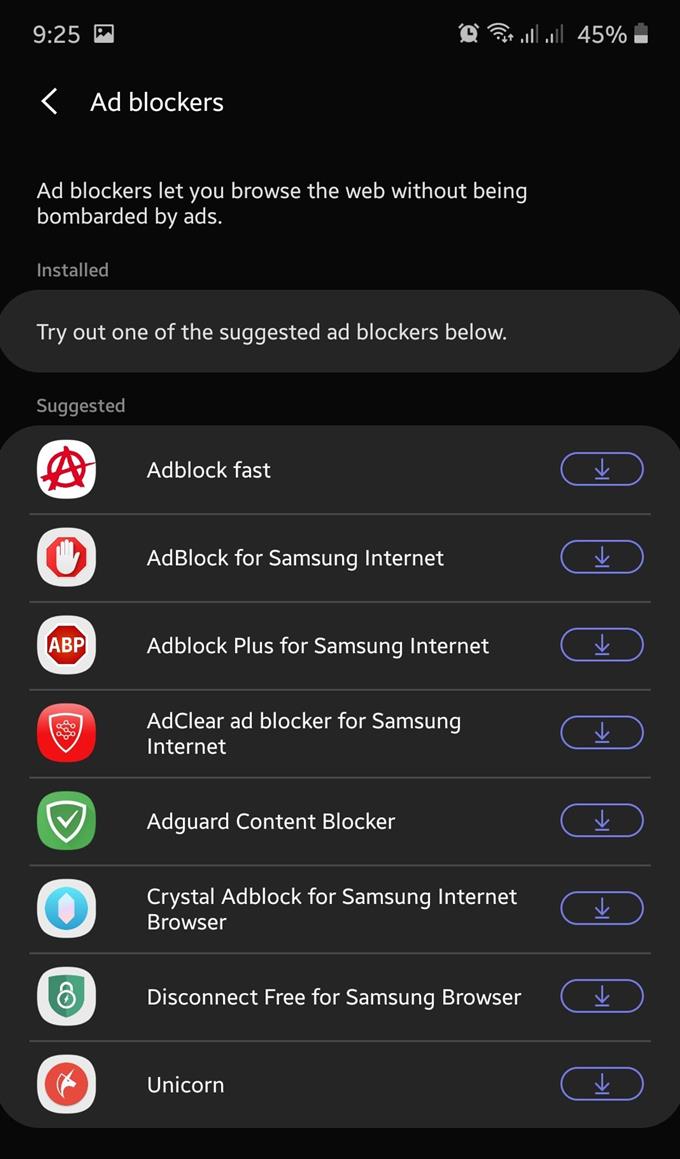
- Slett en app manuelt for å fjerne et virus eller malware på din Samsung.
Til tross for Samsungs og Googles innsats for å holde dårlige apper nede, kan det fremdeles være noen få som kan forbli uoppdaget i Play Store eller Galaxy Store. Noen av disse appene kan være installert av noen brukere. Hvis du tror at du har installert en ondsinnet applikasjon, kan du starte enheten på nytt i sikker modus. I denne modusen er alle tredjepartsapper blokkert, men du kan fjerne apper som er mistenkelige.
Lær hvordan du bruker sikkermodus for å fjerne et virus fra din Samsung i dette innlegget.
Andre tips for å forhindre å få virus eller malware
Det er noen få enkle regler som du kan overholde for å minimere risikoen for virus og skadelig programvare. Forsikre deg om at du gjør disse tingene hele tiden:

- Unngå å få apper utenfor Play Store eller Galaxy Store.
- Ikke installer apper mot antivirus eller malware. Noen av disse appene er faktisk lastet med virus i seg selv. Samsung-enheten din har en innebygd sikkerhetsapp under Innstillinger> Enhetspleie> Sikkerhet.
- Forsikre deg om at enhetens programvare og apper er oppdatert.
Foreslåtte avlesninger:
- Hvordan endre apptillatelser på Samsung (Android 10)
- Slik løser du signalproblemer på en Samsung-enhet (Android 10)
- Hvordan koble manuelt fra nettverket manuelt på Samsung (Android 10)
- Slik fjerner du Samsung App-hurtigbuffer og data (Android 10)